欢迎使用Small PDF转换成WORD转换器,这里为您提供SmallPDF转换器最新资讯以及SmallPDF转换器 相关基础教程、使用技巧、软件相关知识、软件激活、升级及常见问题等帮助。
发布时间:2025-07-15 08:21:28
在日常的学习、工作和生活中,我们常常会遇到需要将PDF文件转化为图片文件的情况。比如在设计领域,设计师可能要把PDF格式的设计稿转换为图片,以便在社交媒体等平台分享展示;在学术研究中,学者可能想把PDF文献中的某些页面以图片形式插入到PPT里进行讲解。又或者在办公场景,需要将PDF文件中的特定内容以图片形式保存下来,方便编辑和处理。那么,pdf怎么转化为图片文件呢?对于这个问题不用担心,下面就来分享七个实用的方法,一起来看下吧。
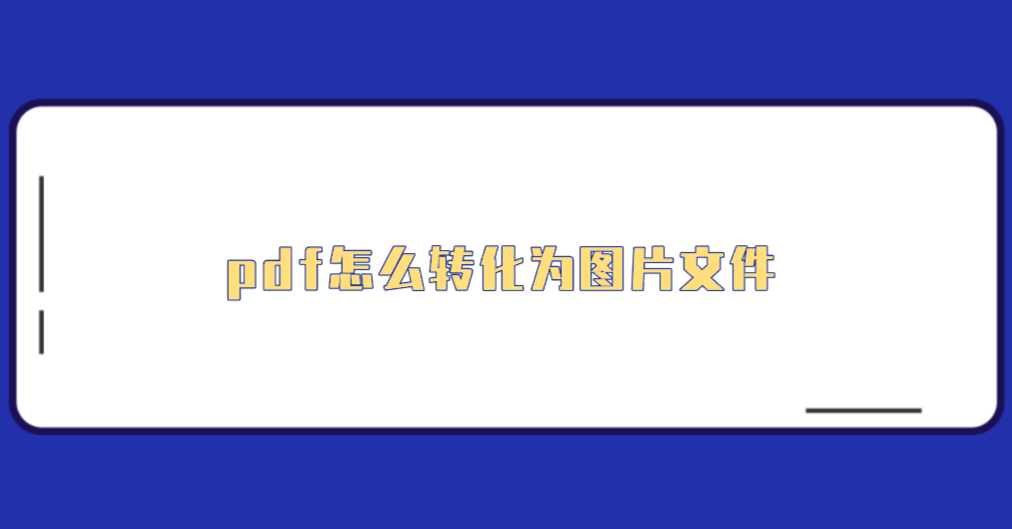
方法1、使用专业软件
针对pdf转化为图片文件的操作,可以借助专业的PDF编辑软件来完成转换。像“SmallPDFer”就是一款功能强大的PDF转换软件,它不仅能对PDF文件进行转换,还具备PDF压缩、合并的功能。具体操作步骤为:打开SmallPDFer软件,点击“打开”按钮,选择当前需要的转换功能,同时添加需要转换的PDF文件。
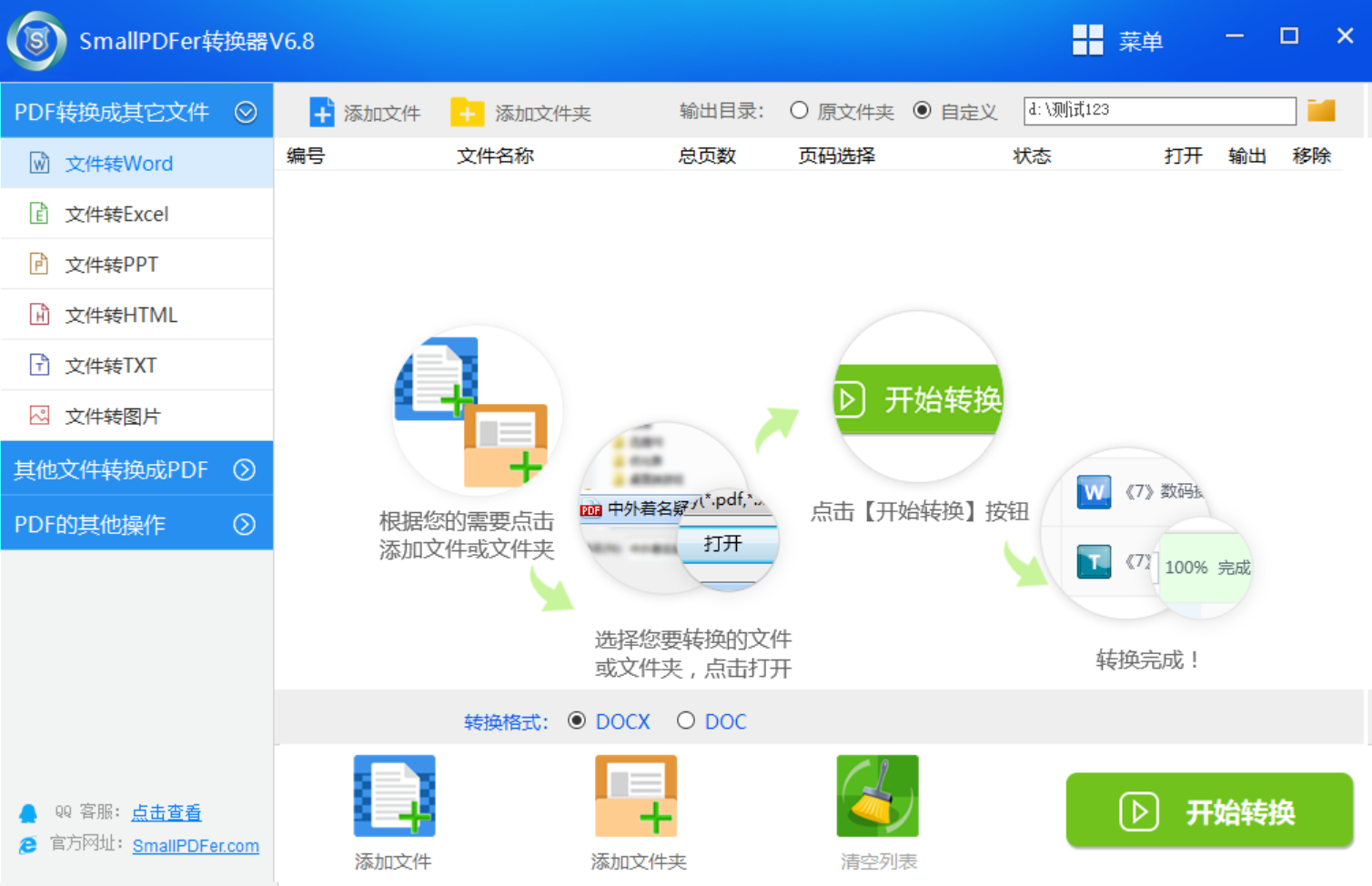
之后,在打开文件后,点击软件界面上方菜单栏中的“导出PDF”选项,在弹出的窗口中选择要转换的图片格式,如JPEG、PNG等。接着,根据自己的需求设置图片的分辨率、质量等参数,最后点击“开始转换”按钮,选择保存图片的位置,软件就会自动将PDF文件转化为图片文件。目前,这种方法的优点是转换质量高,能够很好地保留PDF文件的原始内容和格式,
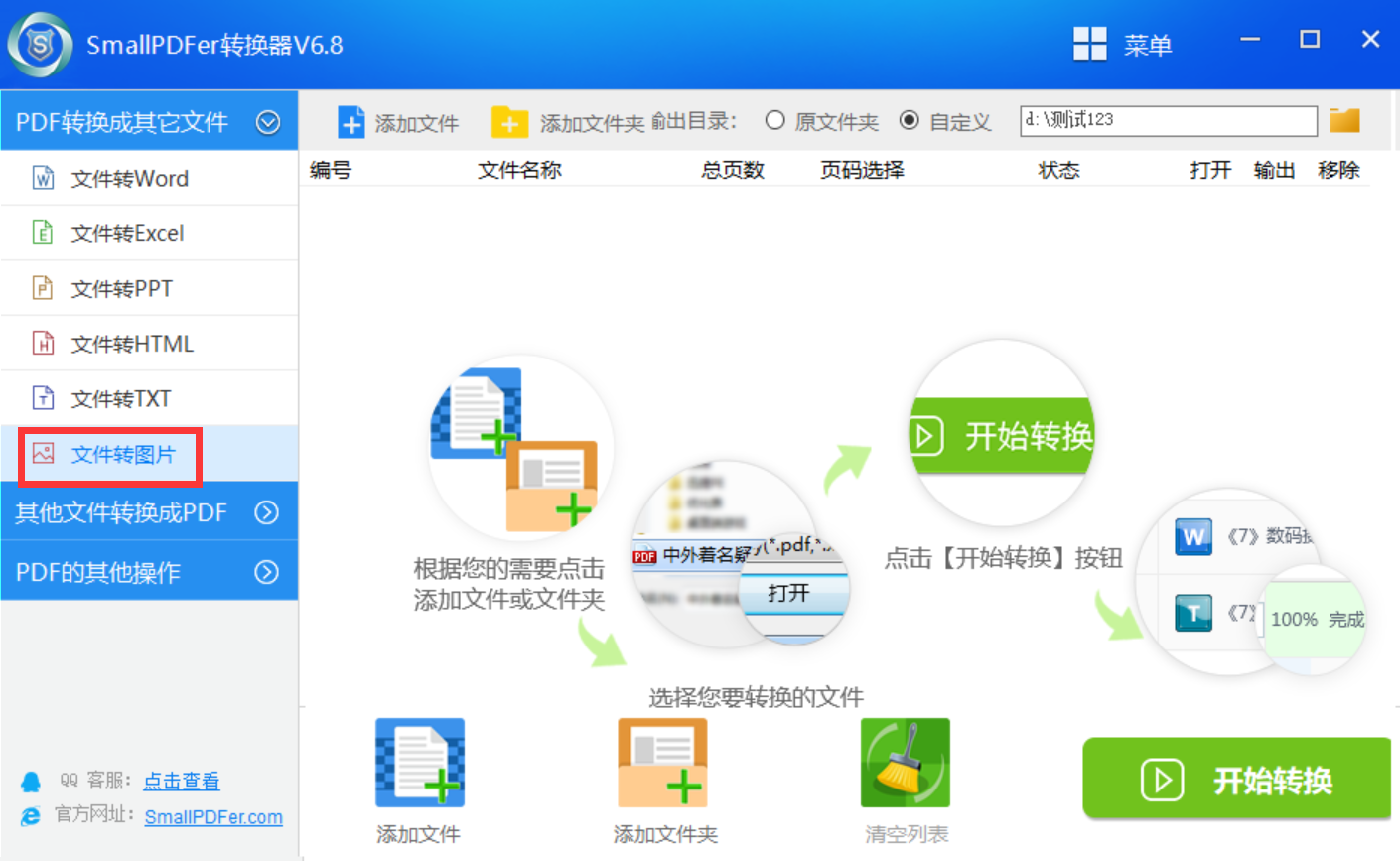
方法2、系统自带功能
其次,某些操作系统内置了基本的截图功能。比如在Windows系统中,我们可以通过“截图工具”或者按下“窗口键+shift+s”的快捷组合来截取屏幕。至于macOS系统,截图操作则是通过“Command+shift+3”或“Command+shift+4”这两个快捷键来完成的。此方法操作简单,速度也很快,不需要额外安装软件,尤其适合快速将PDF文件中的特定信息转换成图片形式。

方法3、智能手机应用
如今,许多手机软件提供了将PDF文件转换为图片的服务。这些软件在手机上操作简单,整体来说使用比较灵活,用户可以随时随地完成文件格式的转换。而在具体执行的时候,用户只需下载并安装该应用程序,然后进入转换功能页面,上传想要转换的PDF文件,按照提示步骤操作,即可将PDF文件转换成图片格式,并直接保存在手机相册里。手机屏幕尺寸有限,对于处理体积较大的PDF文件来说不够便利;操作起来略显不流畅;与在电脑上使用时的感受相比,存在一定的差距。
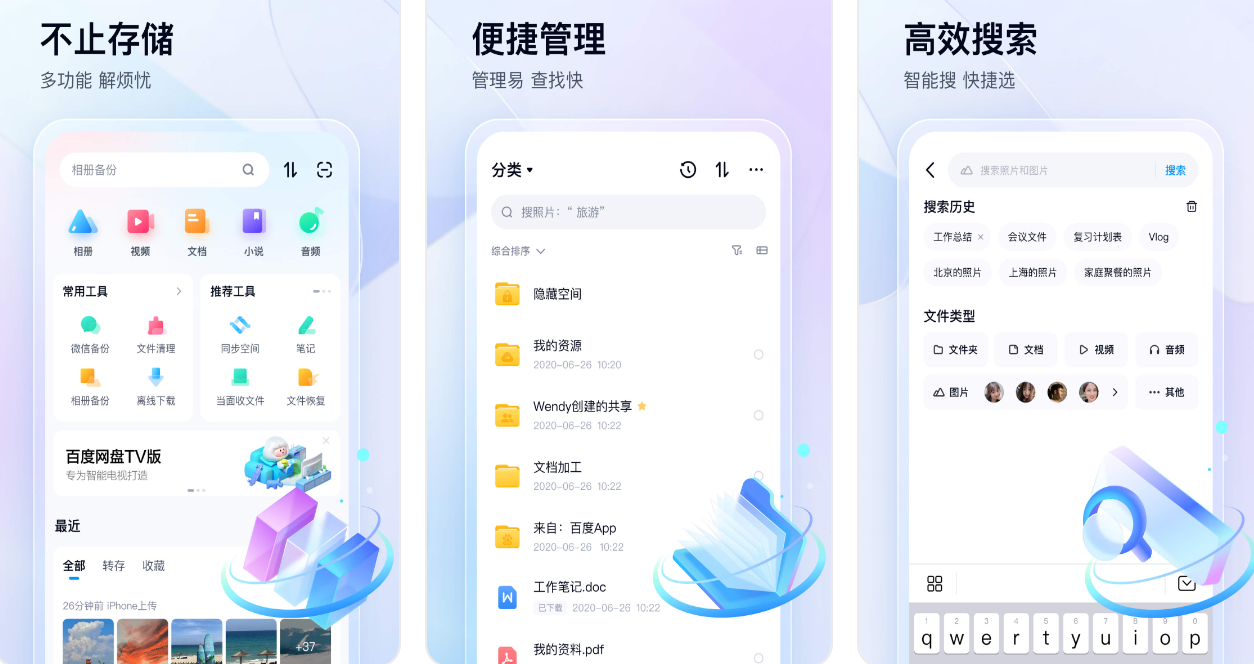
方法4、选择截图工具
众所周知,像Snipaste和FastStone Capture等截图软件具备批量转换图片的能力。在打开PDF文件后,借助它们的滚动和批量截图功能,可以快速将PDF的每一页内容截取并保存成图片。使用这类软件,用户可以预先设置截图的快捷键以及图片的保存路径,这样的设置能够显著提高截图的效率。此外,在执行批量截图任务时,生成的图片会依次自动命名。截图转换完毕后,用户可以方便地对图片进行编辑、分类以及保存等后续操作。

方法5、尝试办公软件
另外,多数用户日常使用的Microsoft Word以及WPS等办公工具能够将PDF文件转换成图像。首先,需将PDF文件导入至这些软件中,因为它们具备打开PDF文件的能力。接着,进行截图操作并保存,内容便会以图像的形式展现出来。但需留意,对于格式较为繁复的PDF文件,可能会出现内容不完整或排版混乱的问题。因此,这类软件更适合处理文字型、格式简单的PDF文件。
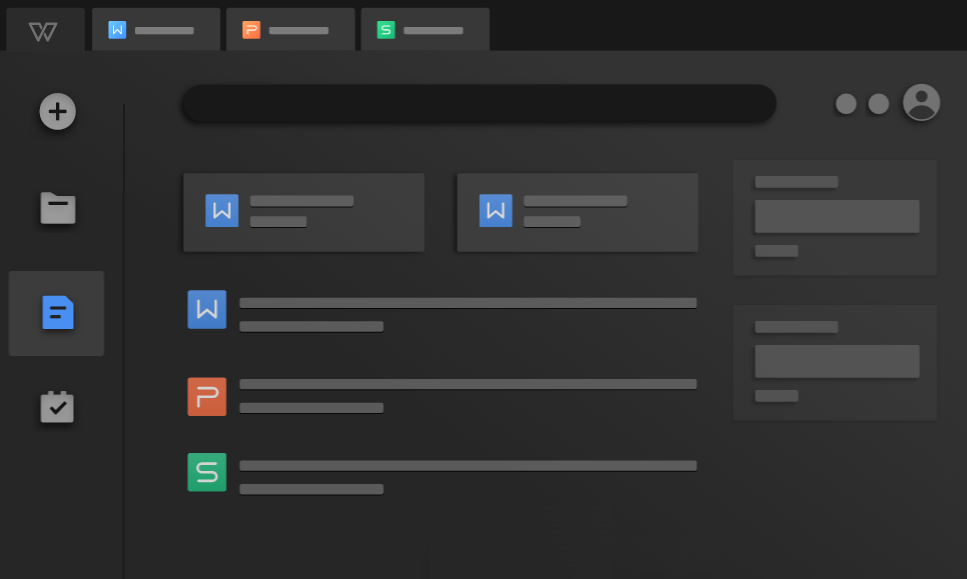
方法6、借助在线网页
此外,在线转换工具操作简便,不用安装额外软件,只要电脑能上网就能使用。像SmallPDF、ZAMZAR这样的在线转换服务很受欢迎,你只需访问相关网站,上传PDF文件,选择图片转换功能,调整相关设置,最后点击转换按钮就能完成操作。使用在线工具操作简便,不拘泥于特定设备或系统,不过对文件尺寸可能存在一定的上限,而且转换效率还可能受到网络环境好坏的影响。
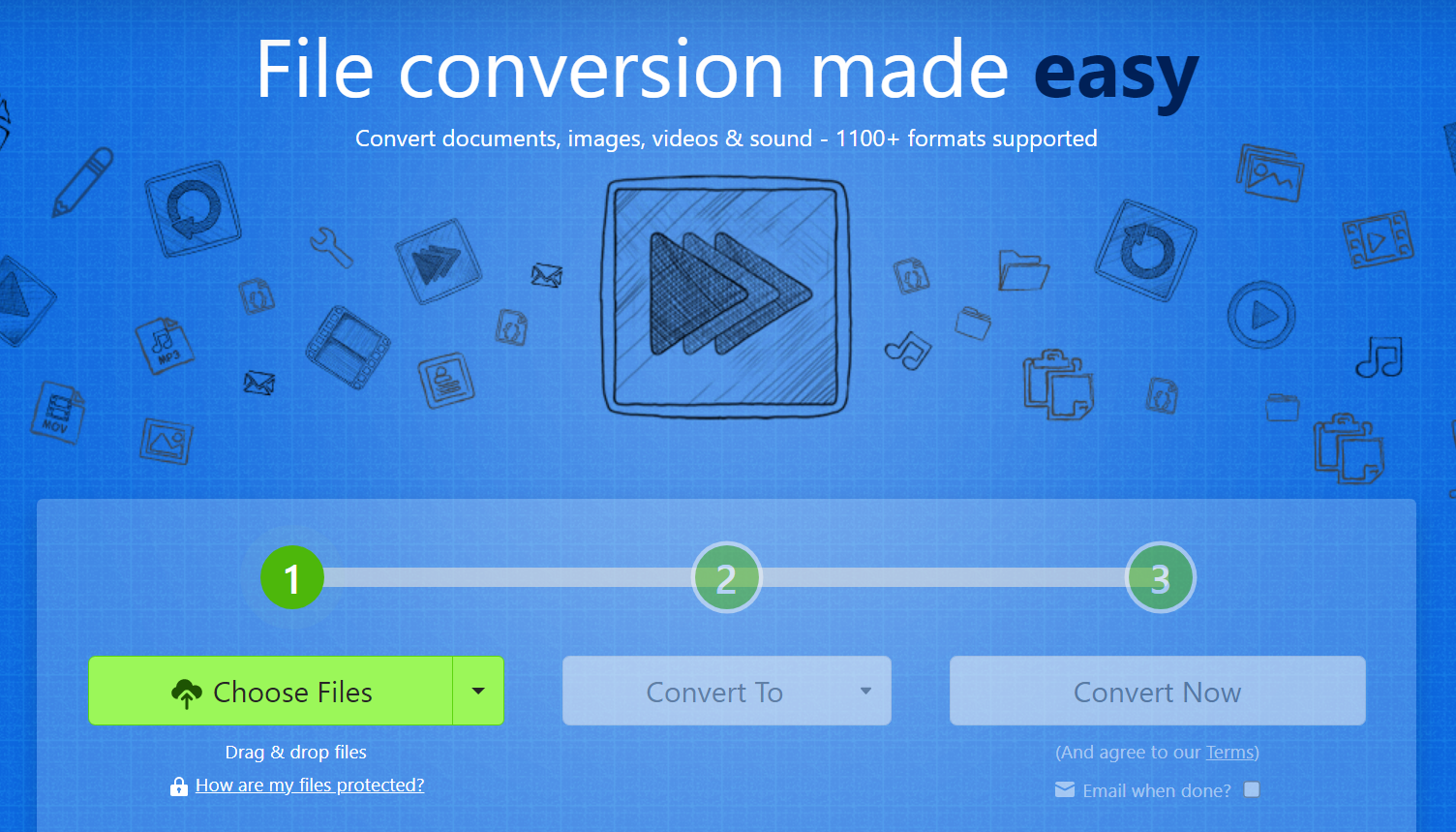
方法7、转换注意事项
除了上面分享的六个方法以外,想要完成pdf转化为图片文件的操作,您还有一些点是需要注意的。在进行PDF格式转换的过程中,必须保证文件内容保持完整。不论是转换成其他格式,还是将其他格式转换回PDF,内容都不能出现任何缺失。有些文件中可能包含大量图片、图表或特殊符号,转换时可能会出现部分内容无法正确展示的问题。转换完成后,必须对每一页的内容进行细致的检查,确保内容没有任何遗漏或错误。
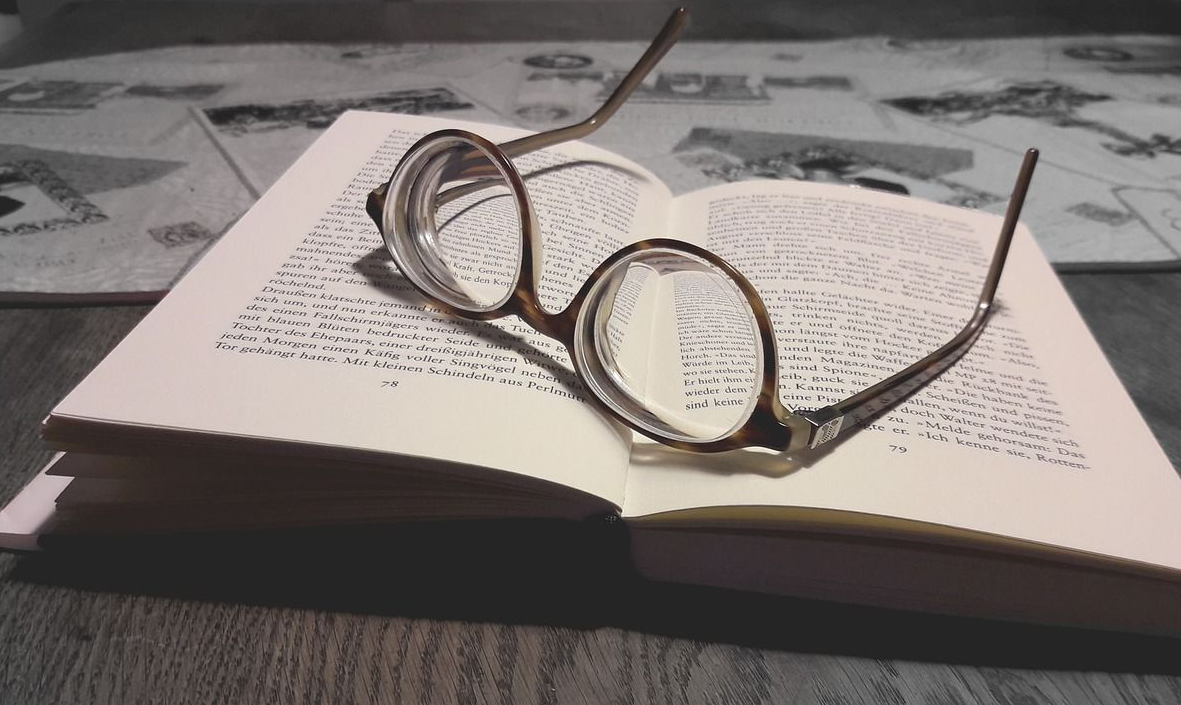
最后总结一下,在日常如果说您还在被类似的问题困扰着,建议根据自己的实际需求和情况,选择适合自己的方法,就能轻松地将PDF文件转化为图片文件。温馨提示:如果您在使用SmallPDFer这款软件的时候遇到问题,请及时与我们联系,祝您pdf转化为图片文件操作成功。